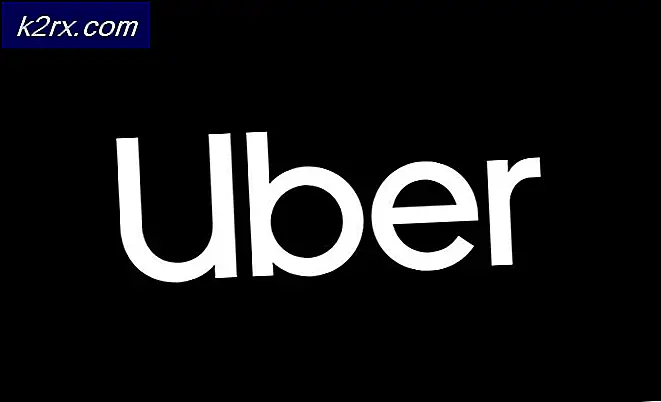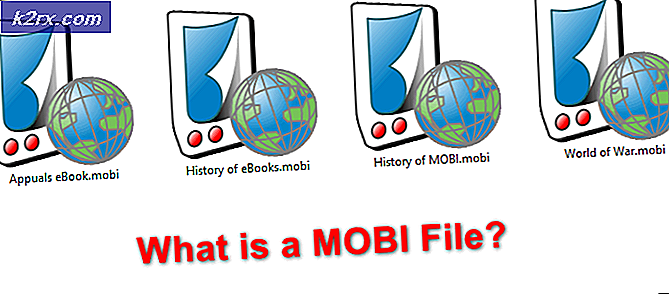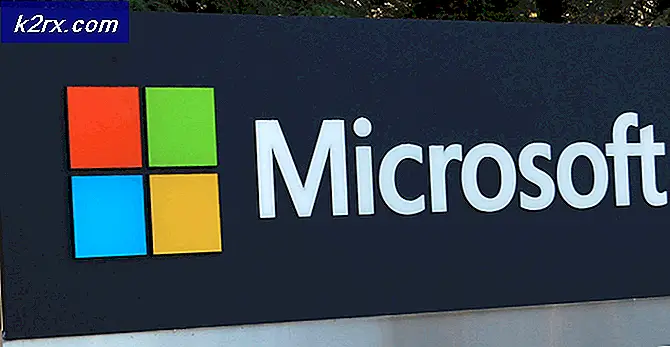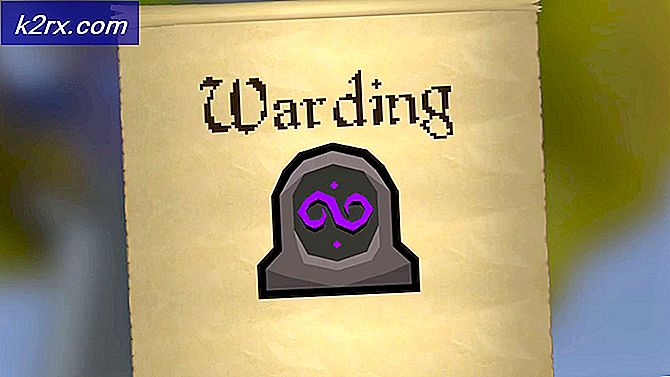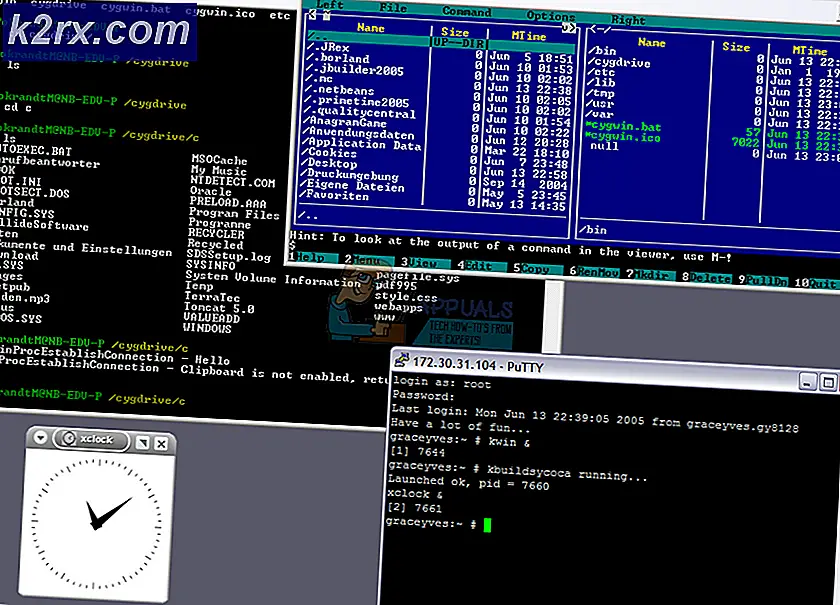Oplossing: pixelgebonden video's op Acer en HP Chromebooks
Een veelvoorkomend probleem dat gebruikers van beide, de Acer Chromebook 13 en de HP Chromebook 14, melden, is dat YouTube-video's soms erg korrelig lijken, waardoor ze niet kunnen worden gepatchd. Dit vervagingseffect op YouTube-video's is bekend in Chromebooks die op de NVIDIA Tegra K1-chip worden uitgevoerd, een lijst die zowel de Acer Chromebook 13 als de HP 14 bevat. Het probleem lijkt te zijn veroorzaakt door Chrome OS-hardware die de video's versnelt, wat op dit moment niet erg goed compatibel is met de Tegra K1-processor.
Deze pixelisatie is niet beperkt tot YouTube. Het gebeurt ook op lokale mediaspelers op deze Chromebooks, waaronder VLC en de eigen videospeler van Google voor Chromebooks. In deze zelfstudie laten we u een eenvoudige oplossing zien zodat dit probleem met pixel-video's u nooit meer stoort.
Schakel hardwareversnelling uit
Om het pixelisatieprobleem op Chromebooks met de Tegra K1-chip te verhelpen, moeten we de automatische hardwareversnelling in Chrome OS uitschakelen.
Open hiervoor Chrome, plak dit adres in de adresbalk en druk op enter -
chrome: // flags / # disable-versnelde video-decode
PRO TIP: Als het probleem zich voordoet met uw computer of een laptop / notebook, kunt u proberen de Reimage Plus-software te gebruiken die de opslagplaatsen kan scannen en corrupte en ontbrekende bestanden kan vervangen. Dit werkt in de meeste gevallen, waar het probleem is ontstaan door een systeembeschadiging. U kunt Reimage Plus downloaden door hier te klikken
Er verschijnt een lijst met instellingen, met de instelling 'Hardwareversnelde videodecodering' gemarkeerd, zoals u kunt zien in de bovenstaande schermafbeelding. Klik op 'uitschakelen' om hardwareversnelling uit te schakelen.
U wordt vervolgens gevraagd om uw Chromebook opnieuw te starten om de vereiste wijzigingen toe te passen. Zodra dat is gebeurd, zou u nooit het probleem van gepixelde video's op uw Chromebook moeten tegenkomen.
Dit betekent echter wel dat Chrome OS dan alleen op de CPU zal vertrouwen voor het afspelen van video zonder veel GPU-ondersteuning. Hoewel dat bij lagere resoluties geen probleem mag zijn, kunt u stotteren bij het afspelen van HD-video's zonder hardwareversnelling tegenkomen. Dit is echter geen onlosmakelijk probleem. Het enige wat u hoeft te doen, is de stappen in dit artikel volgen om stotteren op YouTube te verwijderen als u een tegenkomt.
PRO TIP: Als het probleem zich voordoet met uw computer of een laptop / notebook, kunt u proberen de Reimage Plus-software te gebruiken die de opslagplaatsen kan scannen en corrupte en ontbrekende bestanden kan vervangen. Dit werkt in de meeste gevallen, waar het probleem is ontstaan door een systeembeschadiging. U kunt Reimage Plus downloaden door hier te klikken